针式打印机添加自定义纸张尺寸 针式打印机如何设置纸张大小
针式打印机作为一种传统的打印设备,通常只支持标准的纸张尺寸,如A4、A5等,在某些特殊情况下,我们可能需要打印非标准尺寸的纸张。在这种情况下,我们就需要对针式打印机进行设置,以适应自定义纸张尺寸的打印需求。针式打印机如何设置纸张大小呢?接下来我们将详细介绍针式打印机添加自定义纸张尺寸的方法。
操作方法:
1.点击开始,找到【设备和打印机】点击进入。
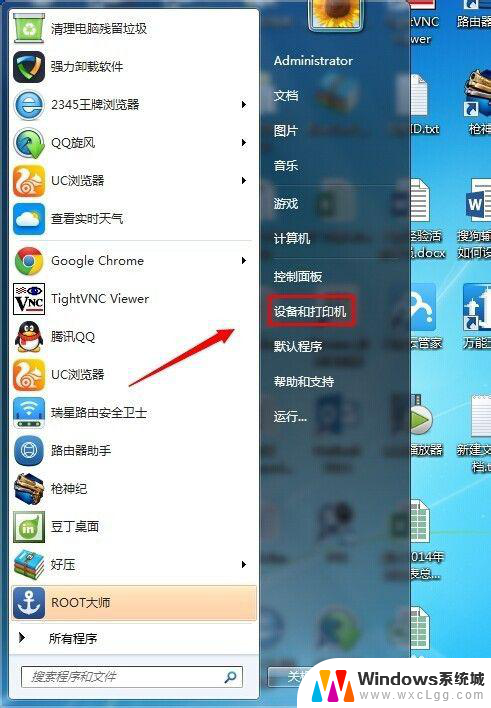
2.选择一个打印机,然后在工具栏下面点击【打印机服务器属性】
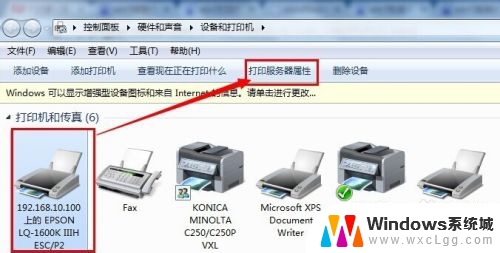
3.在弹出来的界面下首先勾选【创建新表单】----输入表单名称------再在下面输入你要设置的纸张大小宽度和高度--------【保存表单】------【关闭】
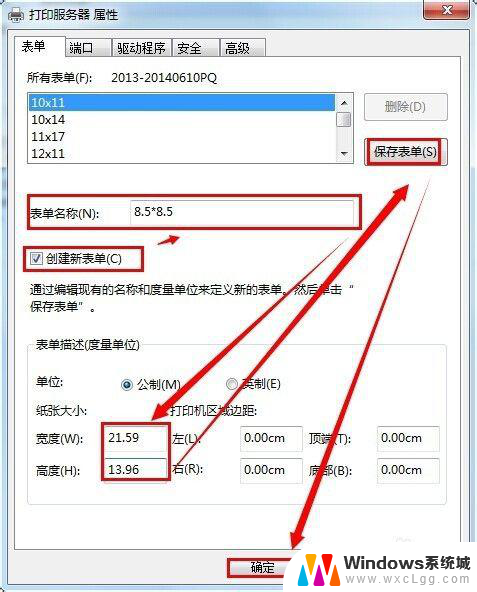
4.至此自定义打印纸张大小已经设置好了,现在需要应用到打印机上去。在同一个界面双击一台打印机,在查看正在打印内容的对话框中点击【打印】---【属性】


5.在打印机属性中点击【设备设置】手动进纸可以选择你设置的纸张大小。
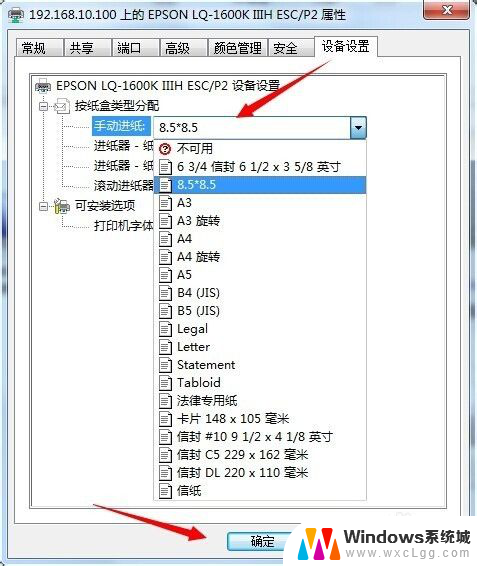
6.在打印机属性中点击【常规】---【首选项】----【布局】----【高级】出纸/输入中选择你刚刚设置好的纸张大小。
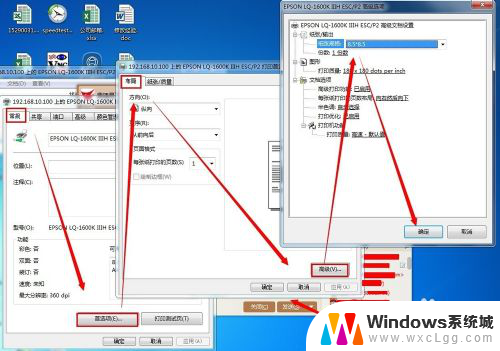
7.在实际应用中,如果想打印一张你刚设置好的大小的张纸则可以在软件中选择就可以了。如下图所示是在WORD 2013中展示出要打印出来纸大小的预览。
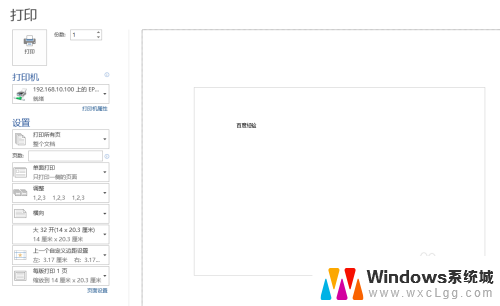
以上就是针式打印机添加自定义纸张尺寸的全部内容,如果您遇到了这种情况,您可以按照以上方法解决,希望这些建议对您有所帮助。
- 上一篇: 广告拦截程序怎么关闭 如何关闭浏览器广告拦截
- 下一篇: 打印彩色怎么打印 彩色打印怎么设置
针式打印机添加自定义纸张尺寸 针式打印机如何设置纸张大小相关教程
-
 打印机240*140mm纸张尺寸怎么选 凭证纸240*140打印机设置方法
打印机240*140mm纸张尺寸怎么选 凭证纸240*140打印机设置方法2024-07-01
-
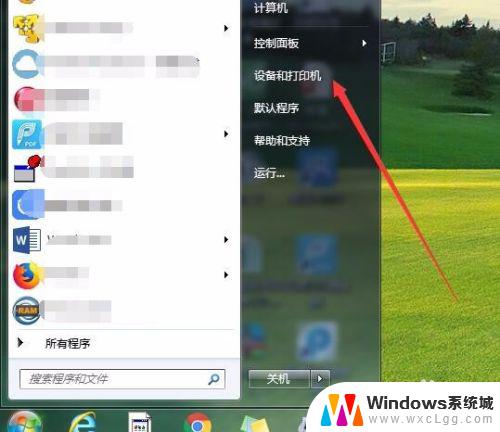 打印机添加新的纸张规格 如何设置打印机纸张规格
打印机添加新的纸张规格 如何设置打印机纸张规格2023-09-22
-
 wps纸张大小怎么自定义设置 wps纸张大小自定义设置方法
wps纸张大小怎么自定义设置 wps纸张大小自定义设置方法2024-04-22
-
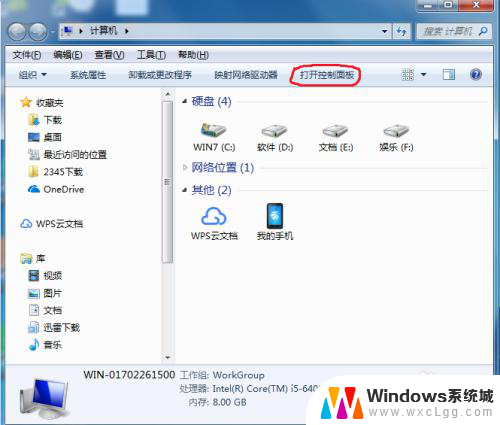 怎么打印b5的纸张 如何在打印机上选择B5纸尺寸
怎么打印b5的纸张 如何在打印机上选择B5纸尺寸2024-01-19
-
 wps如何打印在一张纸上 wps如何将多张纸打印在一张纸上
wps如何打印在一张纸上 wps如何将多张纸打印在一张纸上2024-01-21
-
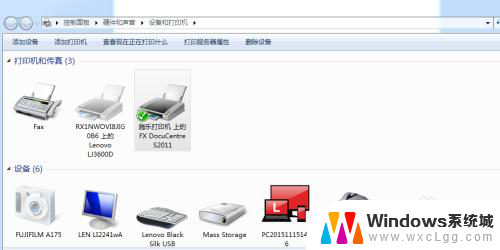 怎样用打印机打印a3纸 A3纸张打印方法
怎样用打印机打印a3纸 A3纸张打印方法2024-03-26
电脑教程推荐
- 1 固态硬盘装进去电脑没有显示怎么办 电脑新增固态硬盘无法显示怎么办
- 2 switch手柄对应键盘键位 手柄按键对应键盘键位图
- 3 微信图片怎么发原图 微信发图片怎样选择原图
- 4 微信拉黑对方怎么拉回来 怎么解除微信拉黑
- 5 笔记本键盘数字打不出 笔记本电脑数字键无法使用的解决方法
- 6 天正打开时怎么切换cad版本 天正CAD默认运行的CAD版本如何更改
- 7 家庭wifi密码忘记了怎么找回来 家里wifi密码忘了怎么办
- 8 怎么关闭edge浏览器的广告 Edge浏览器拦截弹窗和广告的步骤
- 9 windows未激活怎么弄 windows系统未激活怎么解决
- 10 文件夹顺序如何自己设置 电脑文件夹自定义排序方法